¿Cómo descargar música de iTunes a la computadora?
Seguramente a muchas personas les gusta mucho usar la aplicación iTunes. Bueno, ¿quién no? La aplicación iTunes es muy útil ya que puede funcionar como reproductor multimedia y administrador de archivos al mismo tiempo.
Si ha estado usando la aplicación iTunes durante bastante tiempo y también está comprando canciones en iTunes Store, seguramente ya ha acumulado un montón de canciones en su biblioteca. ¿Se te ha ocurrido alguna vez la idea de como descargar musica de itunes a la computadora?
A veces, queremos transmitir nuestras canciones favoritas de iTunes en otros dispositivos y es posible que algunos de ellos no sean compatibles con la aplicación de iTunes. Por lo tanto, tener archivos de copia de seguridad en su computadora personal será de gran ayuda, ya que puede moverlos desde su PC a cualquier dispositivo que desee.
Aprender a descargar música de iTunes a la computadora te beneficiará de muchas maneras. Además de tener archivos de respaldo como se mencionó inicialmente, también tendrá la capacidad de grabar las pistas en CD, guardarlas en unidades externas e incluso en nubes de almacenamiento en línea.
Si siente la necesidad de obtener más información sobre cómo descargar música de iTunes a una computadora o simplemente tiene curiosidad, busque lo que hemos preparado en las siguientes partes de esta publicación.
Contenido del artículo Parte 1. ¿Cómo descargar música de iTunes a la computadora?Parte 2. ¿Cómo descargar música de iTunes a la computadora gratis?Parte 3. Resumen
Parte 1. ¿Cómo descargar música de iTunes a la computadora?
En esta parte, presentaremos de inmediato cómo descargar música de iTunes a la computadora a través de la aplicación de iTunes. Por supuesto, debe asegurarse de estar utilizando la última versión de la aplicación iTunes para asegurarse de que no haya problemas durante el proceso de descarga. De hecho, todo el procedimiento es demasiado fácil de seguir.
Paso 1. Abra la aplicación iTunes e inicie sesión
Como se mencionó inicialmente, debe asegurarse de que la última versión de la aplicación iTunes se haya instalado en su computadora. Para que vea y verifique si hay una actualización disponible, puede dirigirse a la google Store o Apple Store y luego solo busca en iTunes. Si se ve un botón "Actualizar", simplemente tóquelo para instalar las actualizaciones. Una vez que se asegure de tener la última versión de la aplicación iTunes en su PC, simplemente iníciela y luego inicie sesión con las credenciales de su cuenta.
Paso 2. Busque las canciones compradas
Marque el botón "Cuenta" que se encuentra en la parte superior de la pantalla. De las opciones disponibles, elija el botón "Comprado". Al hacerlo, verá la lista de las canciones de iTunes que compró.
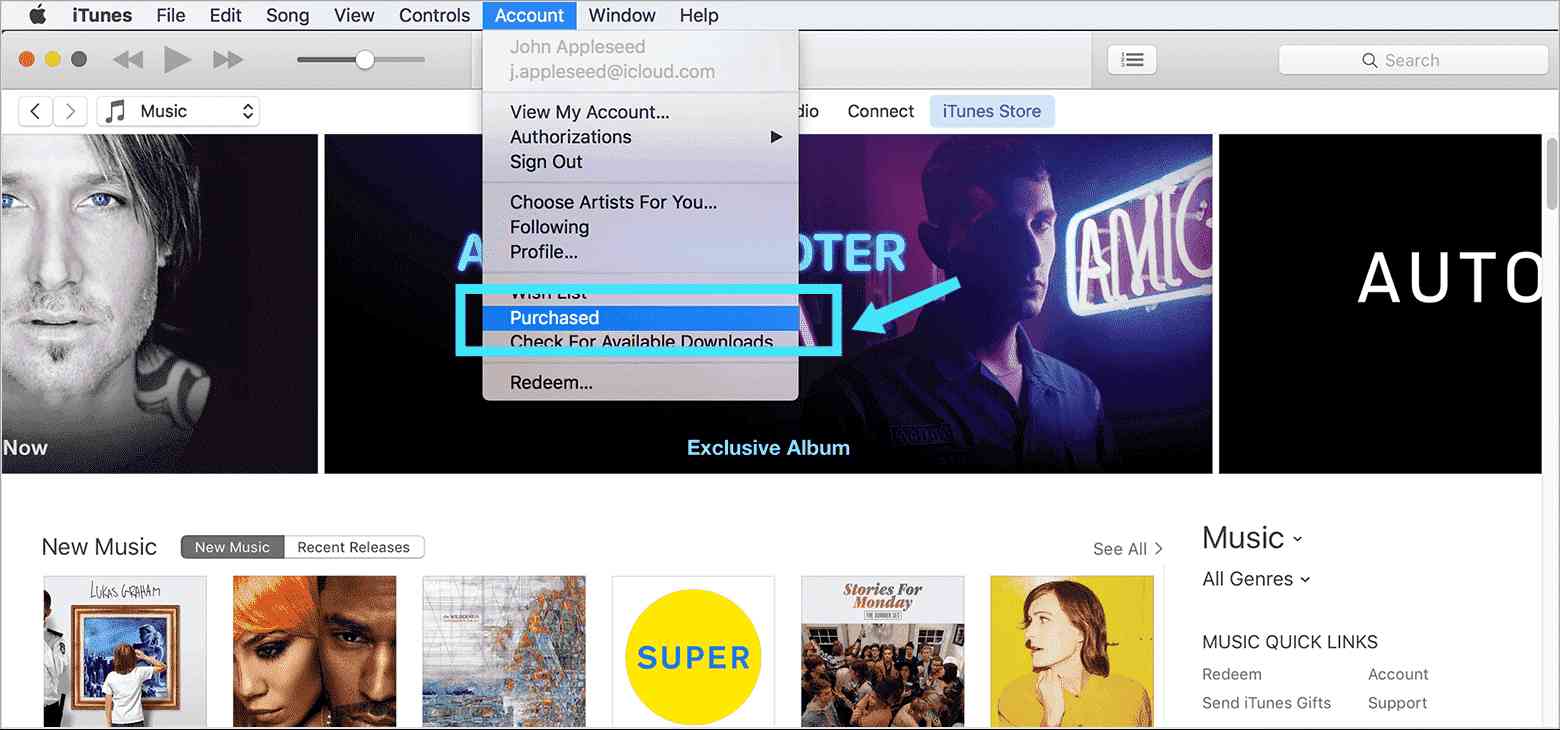
Paso 3. Agregue esas canciones compradas a su biblioteca de iTunes
En la nueva ventana, verá el botón "No en mi biblioteca". Una vez que marcó esto, verá las pistas que compró anteriormente y que aún no están en su biblioteca. Elija aquellas pistas, álbumes o listas de reproducción que desea agregar a su biblioteca de iTunes. Para descargar, solo tienes que hacer clic en "Descargar" (un icono en forma de nube que verás junto a cada imagen).
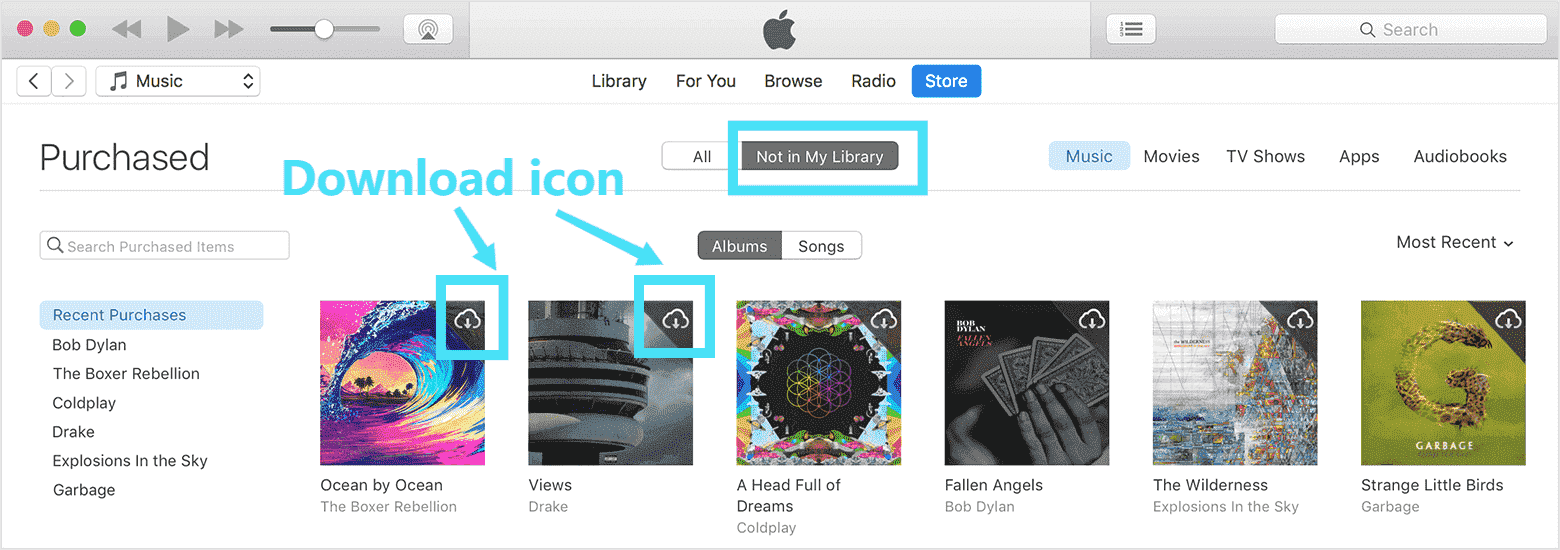
Luego, haga clic en la opción "Agregados recientemente". Todos los que acaba de descargar se mostrarán aquí.
Paso 4. Copie las canciones descargadas de iTunes a su PC
De forma predeterminada, las pistas de iTunes descargadas se guardarán en esta ubicación: C:\usuarios\[nombre de usuario]\ Música\iTunes. Alternativamente, puede iniciar la aplicación iTunes y luego hacer clic en el botón "Editar", luego elegir "Preferencias" y, por último, el botón "Avanzado".
Después de realizar los pasos anteriores, podrá transmitir las pistas de iTunes en modo sin conexión. Sin embargo, debe tener en cuenta que el formato de las canciones de iTunes es principalmente en AAC. Este es uno de los formatos de archivo que están protegidos bajo el política de protección DRM. Con esta protección, los archivos protegidos no se podrán reproducir en dispositivos no autorizados. Más aún, estas canciones no se pueden modificar, mover o transferir. Para que pueda modificar dichas canciones o archivos, o reproducirlos en cualquier reproductor o dispositivo multimedia, primero debe eliminar esta protección.
Pero, ¿cómo se puede eliminar esta protección DRM de las canciones de iTunes o Apple Music? ¿Hay alguna aplicación o herramienta específica que puedas usar? Bueno, además de ayudarlo a aprender el proceso de cómo descargar música de iTunes a la computadora a través de la información presentada en esta parte, compartiremos cómo se puede eliminar fácilmente la protección DRM de estas canciones a medida que avanza a la segunda parte. ¡Vamos a descubrir más sobre eso ahora!
Parte 2. ¿Cómo descargar música de iTunes a la computadora gratis?
El proceso de cómo descargar música de iTunes a la computadora es totalmente fácil. Sin embargo, se encontrará con el dilema cuando piense en transmitir las canciones de iTunes en dispositivos que no son capaces de acceder a archivos protegidos por DRM o editarlos para uso personal.
Pero hay muchas aplicaciones de software profesionales que son muy capaces de eliminar la protección DRM de tales canciones de iTunes y Apple Music. De hecho, una de las mejores aplicaciones se destacará en esta parte.
Para disminuir la molestia y la carga de su parte, le recomendamos que utilice este TunesFun Apple Music Converter. Si aún no ha escuchado o leído sobre esta aplicación, bueno, es muy capaz de eliminar la protección DRM que tienen las canciones de iTunes y Apple Music.
Además de la capacidad de ayudar en el procedimiento de eliminación de DRM, este TunesFun Apple Music Converter también puede ayudarte convertir las pistas a formatos flexibles como MP3, WAV, FLAC, AAC y más. Por lo tanto, aumenta la flexibilidad para acceder a los archivos en cualquier reproductor multimedia o dispositivo que desee utilizar. Incluso si la conversión se realiza en los archivos, las etiquetas de identificación de las canciones se conservarán y mantendrán, así como la calidad 100% original de las canciones. También puede personalizar la configuración del perfil de salida y los nombres de archivo.
Si también le gusta transmitir audiolibros, vale la pena señalar que este TunesFun Apple Music Converter también puede funcionar como un convertidor de audiolibros de Audible! Esta aplicación es compatible con los formatos de archivo AA, AAX y M4B y también le permite procesar la conversión de audiolibros a gran velocidad.
Por lo general, esta aplicación funciona 10 veces más rápido en comparación con otros convertidores conocidos por el público. Además, esto hace la conversión por lotes. Entonces, si está buscando convertir un montón de canciones de una sola vez, este TunesFun ¡Apple Music Converter sería un gran socio!
La interfaz esta TunesFun Apple Music Converter también es simple y fácil de administrar. También compartiremos cómo descargar música de iTunes a la computadora (para archivos protegidos) usando esta aplicación.
Paso 1. Hay algunas necesidades de instalación que debe considerar antes de tener esta aplicación completamente funcional en su PC. Solo échales un vistazo visitando el sitio web oficial de TunesFun y asegúrese de haberlos cumplido. Además, esta aplicación funciona perfectamente bien en PC con Windows y Mac, por lo que la compatibilidad no es un problema en absoluto.
Paso 2. Una vez que tenga esto en su PC, inícielo y luego comience a obtener una vista previa o seleccione las canciones que desea convertir y descargar. Nuevamente, puede hacer una conversión por lotes, por lo que si desea procesar muchas canciones, puede hacerlo.

Paso 3. Elija un formato de salida que sea compatible con casi todos los dispositivos y reproductores multimedia como MP3. Además, es importante configurar la ruta de salida, ya que aquí es donde se guardarán los archivos convertidos después del proceso de conversión. Otras configuraciones de perfil también se pueden modificar a su gusto.

Paso 4. Marque el botón "Convertir" en el área inferior de la pantalla una vez que se hayan configurado los ajustes del perfil de salida. Luego, la aplicación iniciará el proceso de conversión, así como el procedimiento de eliminación de DRM.

En solo unos minutos, los archivos transformados estarán listos para transmitir desde la carpeta de salida que especificó en el paso 2.

Parte 3. Resumen
El proceso de cómo descargar música de iTunes a la computadora es demasiado fácil de realizar, ya sea que tenga archivos protegidos o sin DRM. Siempre puede descargar pistas de la aplicación iTunes para reproducirlas sin conexión, pero debe recordar que no se podrá acceder a los archivos protegidos en otros dispositivos y reproductores multimedia a menos que se elimine la protección. En tales casos, siempre use aplicaciones confiables como esta TunesFun Apple Music Converter para continuar con el proceso de descarga.
Comente